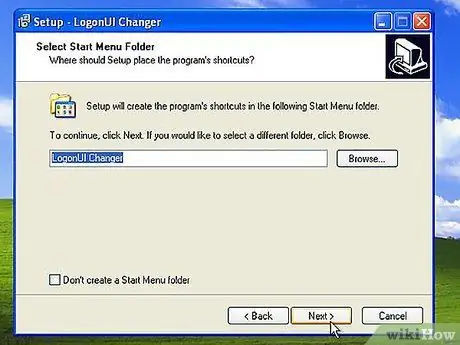- Muallif Jason Gerald [email protected].
- Public 2024-01-11 03:50.
- Oxirgi o'zgartirilgan 2025-01-23 12:51.
Windows foydalanuvchisi sifatida, ehtimol siz har safar kompyuter ishga tushganda paydo bo'ladigan ko'k kirish ekranini bilasiz. Agar siz biznes bilan shug'ullanayotgan bo'lsangiz va sizning xodimlaringiz ishlatadigan barcha kompyuterlar yanada professional ko'rinishini xohlasangiz yoki siz odatdagidan ko'ra jozibali kirish ekranini xohlasangiz, uni almashtirishingiz mumkin, bu esa uni yanada estetik va professional ko'rinishga ega qiladi.
Qadam
4 -usul 1: Windows 8 da kirish ekranini o'zgartirish
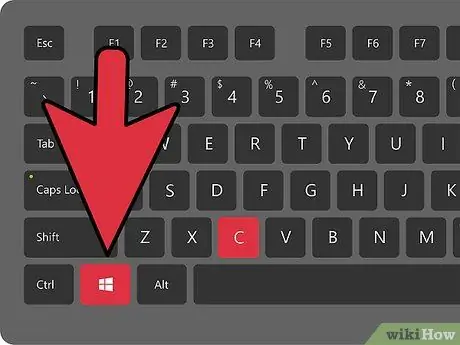
Qadam 1. Charms panelini ochish uchun klaviaturangizdagi Windows+C tugmalarini bosing va Sozlamalar -ni bosing
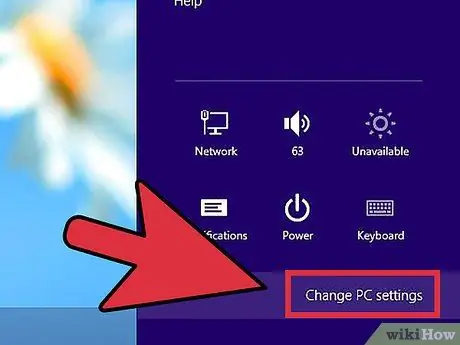
Qadam 2. Kompyuter sozlamalarini o'zgartirish -ni bosing
Keyin chapdagi Shaxsiylashtirish -ni bosing.
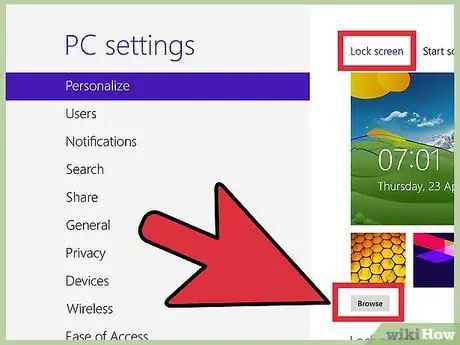
Qadam 3. O'ng panelda ekranni qulflash -ni bosing va keyin kerakli tasvirni topish uchun Browse -ni bosing
O'zingiz xohlagan rasmni topganingizdan so'ng, uni bosish orqali faylni belgilang, so'ng o'ng pastki burchakdagi Rasmni tanlash -ni bosing. Siz tanlagan rasm endi qulflangan ekranda paydo bo'ladi.
- Windows 8 Windows-ning oldingi versiyalarini qayta vizualizatsiya qilgani uchun, Windows 8-da kirish ekraniga eng yaqin narsa qulflangan ekran.
- Qulflangan ekran o'rniga Bosh ekranni bosish orqali siz bosh ekranning ko'rinishini qisman o'zgartirishingiz mumkin.
4 -usul 2: Windows 7 va Vista -da kirish ekranini o'zgartirish
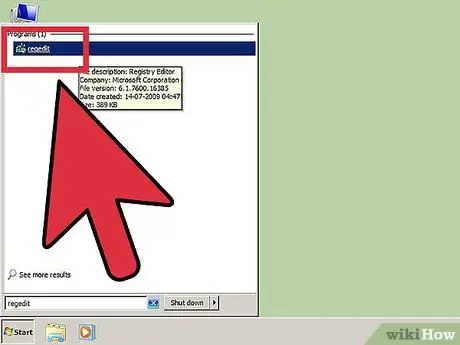
Qadam 1. Boshlash tugmasini bosing va qidirish satriga o'ting
"Regedit.exe" ni qidiring va qidiruv natijalarida paydo bo'lganda bosing.
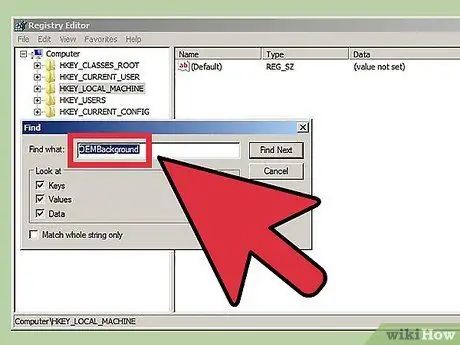
Qadam 2. "OEMBackground" faylini toping
- "HKEY_LOCAL_MACHINE" ni bosing.
- Oynaning yuqori satrida Tahrirlash -ni bosing.
- Topish -ni bosing.
- "OEMBackground" yozing va Keyingiga bosing. Ro'yxatga olish kitobi ushbu faylni qidiradi va katalogni o'ng panelda ochadi.
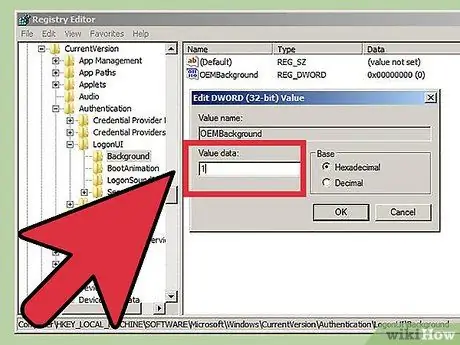
Qadam 3. "OEMBackground" yozilgan faylni ikki marta bosing
"Qiymat ma'lumotlari" ostida "0" ni "1" ga o'zgartiring. OK ni bosing.
Agar siz hech qachon kompyuteringizning mavzusini o'zgartirgan bo'lsangiz, asl fon paydo bo'lishi mumkin, chunki u uchun standart qiymat 0 bo'lishi mumkin. Kirish ekranini qayta sozlash uchun mavzuni o'zgartirgandan so'ng, siz ushbu qadamlarni takrorlashingiz kerak bo'ladi
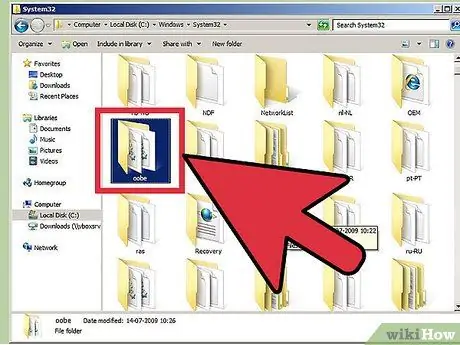
Qadam 4. Quyidagi amallarni bajarib, fayl tizimini qayta ko'rib chiqing:
- Ishga tushirish -ni va keyin Kompyuter -ni bosing.
- "(C:)" ni ikki marta bosing.
- "Windows" ni ikki marta bosing.
- "System32" ni ikki marta bosing.
- "Oobe" ni ikki marta bosing.
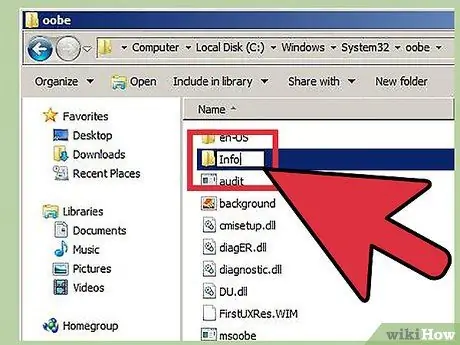
Qadam 5. "oobe" da yangi katalog yarating
"Ma'lumot" deb nom bering.
Buning uchun oobe-ni o'ng tugmasini bosing va ochiladigan ro'yxatni ko'ring. Pastki qismga Yangi so'zlar bilan qarang. Yangi ochiladigan ro'yxatni ko'rish uchun sichqonchaning ustiga bosing. Yangi ro'yxatdan "Papka" ni bosing, so'ngra paydo bo'lgan yangi katalogga "Ma'lumot" ni kiriting
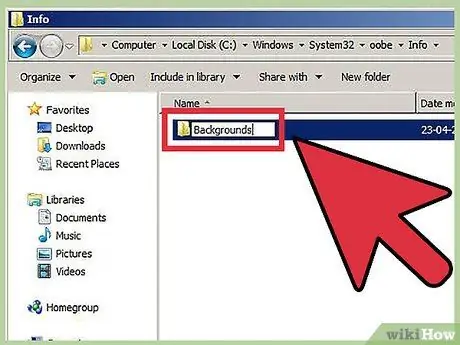
Qadam 6. Ma'lumotni ikki marta bosish orqali oching, so'ngra 5-qadamdagi amallarni bajarib, yangi katalog yarating
"Fon" deb nom bering.
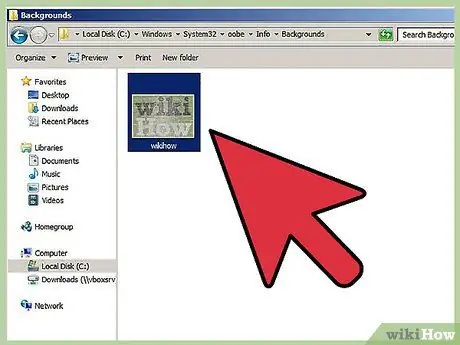
Qadam 7. Kerakli tasvirni nusxa ko'chiring va shu katalogga joylashtiring
- Rasmni nusxalash uchun uni sichqonchaning o'ng tugmasi bilan bosing va paydo bo'lgan ro'yxatdan nusxa ko'chirish-ni bosing.
- Rasmni joylashtirish uchun "Orqa fon" katalogidagi sichqonchaning o'ng tugmachasini bosing va keyin paydo bo'lgan ro'yxatdan joylashtirishni bosing.
- E'tibor bering, tasvir hajmi 256 KB dan oshmaydi va formati.jpg. Agar bu tasvir sizning monitoringiz bilan bir xil bo'lsa, eng yaxshi ko'rinadi.

Qadam 8. Rasmni o'ng tugmasini bosing va ro'yxatdan nomini bosing
Keyin rasmga nom berish uchun "backgroundDefault.jpg" kiriting. O'zgartirishlaringiz endi kuchga kiradi. Agar siz "Win+L" tugmachasini bossangiz, Logon -ning yangi rasmini ko'rasiz.
Windows 7 da muammolarni bartaraf etish
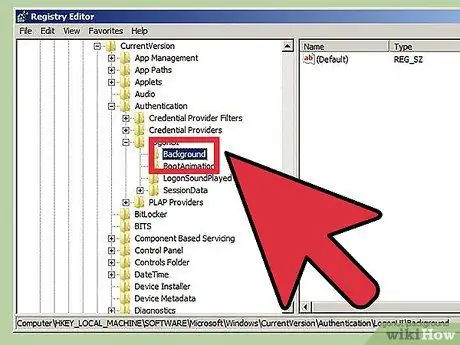
Qadam 1. Agar qidiruvingiz "OEMBackground" faylini topmasa, siz uni yaratishingiz kerak bo'ladi
Windows 7 da quyidagi amallarni bajarib, "regedit.exe" dasturini qidiring:
- "HKEY_LOCAL_MACHINE" ni bosing.
- "SOFTWARE" ni bosing.
- "Microsoft" ni bosing.
- "Windows" ni bosing.
- "CurrentVersion" ni bosing.
- "Autentifikatsiya" ni bosing.
- "LogonUI" ni bosing.
- "Orqa fon" ni bosing.
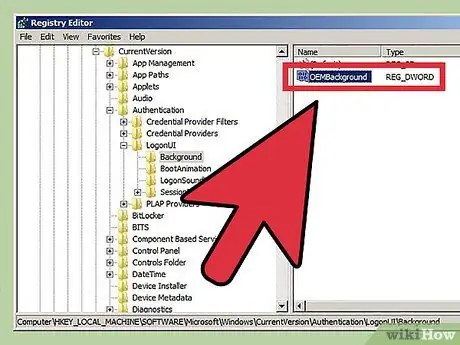
Qadam 2. Yangi DWORD faylini yarating
O'ng panelda o'ng tugmasini bosing. Yangi variant paydo bo'ladi. Boshqa ochiladigan ro'yxatni ochish uchun sichqonchani ustiga bosing. OEMBackground faylini yaratish uchun DWORD tugmasini bosing.
3 -usul 4: Windows XP -da kirish ekranini o'zgartirish
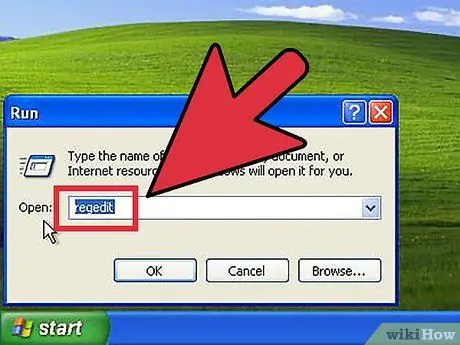
Qadam 1. Ishga tushirish -ni bosing, keyin Ishga tushirish -ni bosing va "regedit" yozing
OK ni bosing.
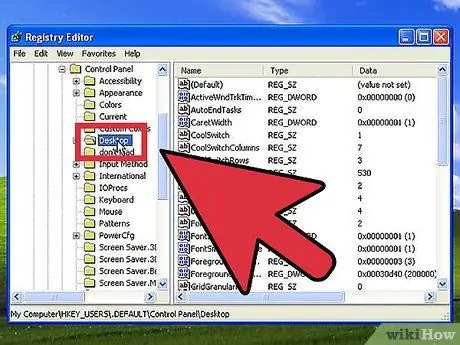
Qadam 2. Quyidagi katalogni ikki marta bosish orqali chap oynani ko'rib chiqing:
- "HKEY_USERS" ni bosing.
- "DEFAULT" tugmasini bosing.
- "Boshqarish paneli" ni bosing.
- "Ish stoli" ni bosing.
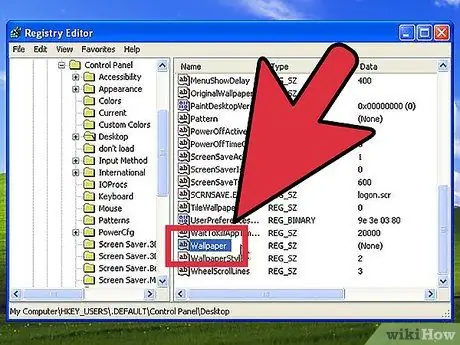
Qadam 3. O'ng panelda "Fon rasmi" nomli faylni ikki marta bosing
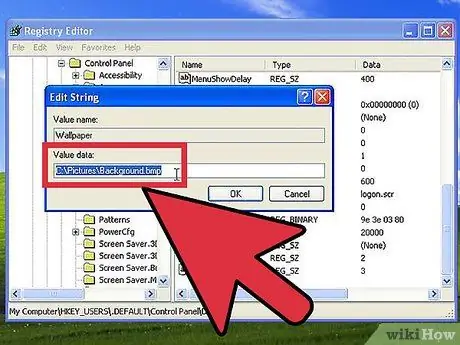
Qadam 4. Value data maydoniga kirish ekrani sifatida ko'rsatmoqchi bo'lgan rasmning joyini kiriting
Masalan, agar rasmlar "Rasmlar" katalogida bo'lsa, yo'l "C: / Users / Public / Pictures / background.bmp" bo'lishi mumkin. O'zgarishlarni qo'llash uchun ro'yxatga olish kitobini yoping.
- Rasmlar. BMP formatida bo'lishi kerak.
- Agar siz rasmlarni panjara qilishni xohlasangiz, "TileWallPaper" ni 1 ga o'rnating.
- Agar siz tasvirni kengaytirmoqchi bo'lsangiz, "WallpaperStyle" ni 2 ga o'rnating.
4 -usul 4: Uchinchi tomon dasturlaridan foydalanish
Dastur interfeysi orqali kirish ekranini osongina o'zgartiradigan ko'plab pulli dasturlar va dasturlar mavjud. Bu usul Windows ro'yxatga olish kitobini ko'rib chiqishdan ko'ra osonroqdir.
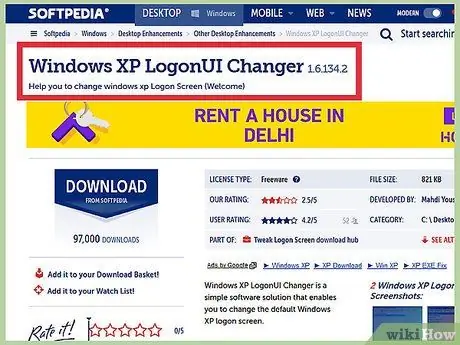
Qadam 1. Windows XP bilan mos keladigan dasturni toping
- Windows XP LogonUI Changer bepul, kirish ekranida rasmlarni tasodifiy ko'rsatish uchun rasmlarni import qilishi mumkin.
- Logon Studio ham bepul va oldindan belgilangan 30 ta tasvir bilan birga keladi. Ushbu dastur yordamida siz kirish ekranini yanada sozlashingiz mumkin, lekin undan foydalanish oddiy odam uchun qiyinroq bo'lishi mumkin.
- Logon Screen Changer ham bepul va o'z rasmlaringizni ishlatishga imkon beradi. Ko'rsatmalar o'z-o'zidan tushunarli, lekin kirish ekranini sozlash uchun juda ko'p qadamlar mavjud.
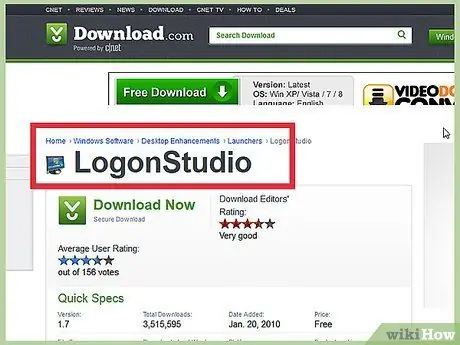
Qadam 2. Windows Vista bilan mos keladigan dasturni toping
- Hisobotlarga ko'ra, Logon Studio Windows Vista bilan mos keladi va Vista uchun eng ko'p ishlatiladi.
- Logon Changer Pro Vista va Windows 7 bilan mos keladi. Bu dastur ham bepul, u rasmlarning hajmini o'zgartirishi va optimallashtirishi mumkin. O'zgarishlarni qo'llashdan oldin siz rasmni ko'rib chiqishingiz mumkin.
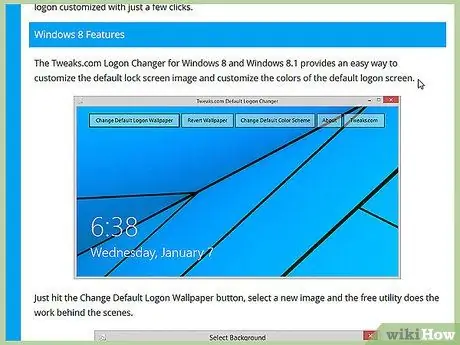
Qadam 3. Windows 7 bilan mos keladigan dasturlarni qidiring
- Windows 7 uchun Tweaks.com Logon Changer - bu juda toza dizayni va ishlatish uchun qulay bo'lgan bepul dastur. Dastur, shuningdek, ilgari ishlatilgan rasmlarning zaxira nusxalari yordamida tasvir o'lchamlarini o'zgartirishni qo'llab -quvvatlaydi.
- Windows 7 Logon Background Changer bepul va Windows 7 ning turli xil versiyalari bilan ishlaydi. Interfeys juda jozibali, lekin sizning kompyuteringizda 3D animatsiyani boshqaradigan grafik karta bo'lishi kerak.
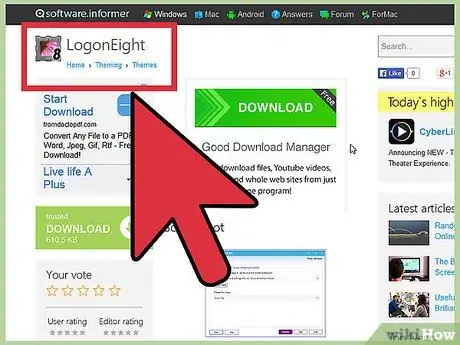
Qadam 4. Windows 8 bilan mos keladigan dasturlarni qidiring
- LogonEight - bu rasmlarni tasodifiy ko'rsatish imkonini beradigan bepul dastur.
- Windows do'koni orqali taklif qilinadigan Xameleon dasturi kirish/qulflash ekranini sozlashning o'ziga xos usulini taqdim etadi. Bu dastur Internetdagi rasmlarni yig'adi (kun rasmlaridan tortib rasm qidiruvigacha) va ularni qulflangan ekran sifatida ko'rsatadi, mutlaqo bepul. Bundan tashqari, rasm qanchalik tez o'zgarishini tanlashingiz mumkin.